Номерний фонд
У цьому підрозділі описуються операції з перегляду сітки готельних номерів, типів номерів, статусів та типів прибирань, поверхового плану.
Примітка. Переглянути статистику номерного фонду, а також встановити ліміт перебронювання можна в модулі «Продажі».
Функціонал зрізів даних
Ефективне управління готельним підприємством неможливе без наявності достовірної інформації про завантаження номерного фонду. Дані про завантаження можуть бути отримані у вигляді звітів, в той же час вони відображаються на вкладках "Базовий/Номери" та "Базовий/Головна/Шахматка 2.0". І в звітах, і тим більше в режимах оперативного перегляду важлива точність і швидкість отримання інформації.
Для вирішення цих питань у Системі реалізований функціонал зрізів даних, який на підставі інформації з БД виконує розрахунок показників для використання у різних сервісах. Розрахунок проводиться згідно формулам, закладеним відповідно до бізнес-логіки того чи іншого функціоналу. Інформація у зрізах оперативно перераховується при зміні первинних даних.
В алгоритмах розрахунків зрізів використовуються різні параметри, зокрема тимчасові показники: ранній заїзд, пізній виїзд, денний час, нічний час; у розрахунках враховується використання номерів у службових цілях. Значення показників задаються в налаштуваннях готелів («Налаштування/Параметри системи»).
Сітка готельних номерів
Сітка готельних номерів є таблицею, в якій для кожного дня наводиться кількість вільних готельних номерів залежно від типу, а також загальна кількість вільних і чистих номерів. Інформація у таблиці подається на основі попередньо розрахованих зрізів даних.
Перегляд сітки готельних номерів виконується в підмодулі "Номери", для переходу до якого виберіть "Базовий/Номери". Вкладка автоматично відкриється. У списку буде відображено типи номерів вибраного в рядку стану готелю. При виборі значення «Всі» у списку будуть показані типи номерів тих готелів, для яких у системі встановлено стан активності. Типи номерів, у яких всі кімнати виведені з експлуатації, в таблицю не виводяться.
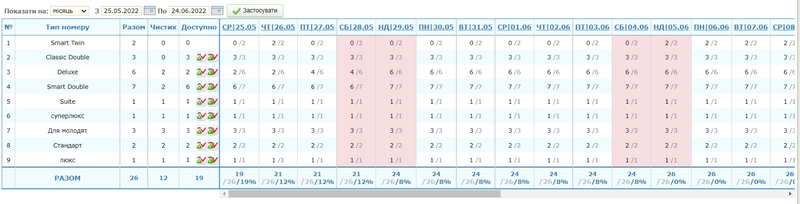
У сітці номерів наводиться така інформація у стовпцях:
- "№" - порядковий номер рядка в таблиці;
- "Тип номера" - тип готельного номера;
- "Всього" - загальна кількість номерів певного типу, що перебувають у експлуатації хоча б один день із заданого періоду перегляду;
- "Чистих" - кількість номерів, в які можна заселити гостей;
- "Доступно" — кількість вільних на період номерів для кожної категорії, а також кнопки бронювання номера на заданий період:
 (для гостя) та
(для гостя) та  (для групи) після натискання на які на екрані з'явиться карта гостя або карта групи відповідно. Після встановлення необхідних даних на вкладках карт натисніть кнопку Завершити бронювання.
(для групи) після натискання на які на екрані з'явиться карта гостя або карта групи відповідно. Після встановлення необхідних даних на вкладках карт натисніть кнопку Завершити бронювання. - «<Коротке позначення дня|дата>» — кількість вільних місць за певний день у сумі на кшталт номерів.
- У нижній частині таблиці наводиться загальна кількість вільних номерів та відсоток завантаження за певний день.
Негативне значення у сітці номерів означає, що кількість бронювань на якийсь тип номера перевищує кількість номерів цього типу у фонді готельного підприємства.
Щоб переглянути стан усіх номерів (вільний або зайнятий) на певну дату, у сітці номерів клацніть лівою кнопкою миші за потрібною датою. Відкриється інформаційне вікно, де відображається список номерів та їх стану.
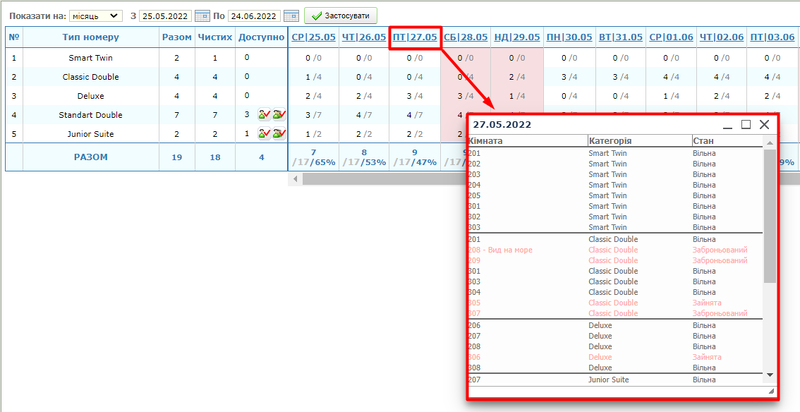
За замовчуванням на вкладці відображається інформація про вільні номери за місяць. За необхідності можна задати інший часовий проміжок. Дата початку тимчасового проміжку є дата, що відображається в рядку стану дії.
Щоб задати часовий проміжок, за який слід переглянути інформацію про номери, виконайте такі дії:
- Зі списку «Показати на» виберіть одне з наступних значень:
- "рік", якщо слід переглянути інформацію про вільні номери за рік;
- "місяць", якщо слід переглянути інформацію про вільні номери протягом місяця;
- "тиждень", якщо слід переглянути інформацію про вільні номери за тиждень;
- Якщо потрібно переглянути інформацію про вільні номери за інший часовий проміжок, задайте в полях «З» та «По» початкову та кінцеву дати. Номер вважається зайнятим включно з дати заїзду, але за винятком дати виїзду. У разі введення в обох полях однієї і тієї ж дати у списку будуть показані номери, доступні для заселення на добу.
Натисніть кнопку Застосувати.